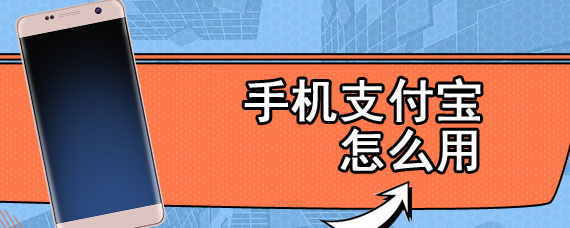电脑开机蓝屏怎么用U盘装纯净版系统?随着社会的发展,电脑已经成为我们在日常工作、生活中不可或缺的工具。但用久了难免就会出现电脑蓝屏开不了机,遇到这个问题该如何处理呢?当然是重装系统呗,这里向大家推荐一款比较稳定的云骑士一键装机大师软件,下面就以云骑士装机大师为例给大家介绍,怎么使用U盘启动盘在电脑开机蓝屏的情况下安装纯净版系统。
电脑开机蓝屏用U盘装系统步骤阅读
电脑开机蓝屏用U盘装系统操作步骤
01 准备好一个制作好的U盘PE系统启动盘,然后将U盘插在电脑的USB接口,开机并不断按下启动U盘快捷键。

02 在进入系统启动菜单中选择有USB启动选项并回车。

03 系统启动后会进入云骑士PE界面,新机型选择Windows8 PE,老机型可以选择Windows 2003 PE,选择完毕后回车进入。

04 根据电脑位数选择进入PE系统,一般来说选择64位,如果电脑是32位的则选择32位,选择后回车进入。

05 进入PE系统之后会自动打开云骑士PE安装工具,勾选刚下载好的win10系统,最后点击安装系统,之后请耐心等待,安装完成。

06 安装完成后点击重启,云骑士装机大师就会重启电脑并对系统进行安装,这里时间比较长请耐心等待下,在系统重启了两次以后就安装完成了。

随着社会的发展,电脑已经成为我们在日常工作、生活中不可或缺的工具。但它毕竟是电子产品,用久了难免就会出现一些故障问题,如电脑蓝屏死机,遇到这个问题该如何处理呢?重装系统呗,下面就以云骑士装机大师为例给大家介绍u盘启动盘怎么用。

联想怎么重装系统?现在使用联想电脑的用户非常之多,我们知道,电脑在使用一段时间之后,都会由于各种因素导致系统需要重装,这边小编教大家联想电脑重装系统教程。
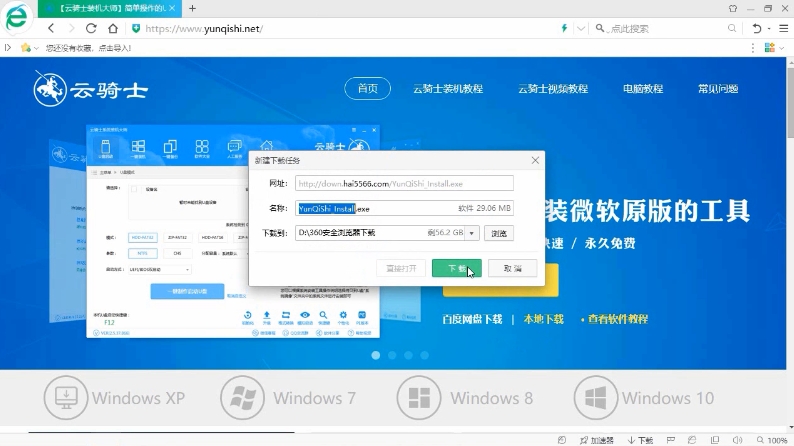
系统故障相关教程